Váš počítač se systémem Windows má pravděpodobně integrovanou grafiku, zvláště pokud se jedná o notebook. Problém s tímto typem GPU, který je zabudován do základní desky, je ten, že je obvykle méně výkonný než dedikovaný GPU. Pokud tedy máte vyhrazený GPU, který je obvykle výkonnější, dává smysl, že možná budete chtít, aby převzal grafický výkon vašeho počítače.
V této příručce vám ukážeme, jak deaktivovat integrovanou grafiku v počítači se systémem Windows.
Table of Contents
Jak zkontrolovat, zda máte vyhrazený GPU
Před deaktivací integrovaného GPU (iGPU) je třeba ověřit, zda má váš počítač nainstalovaný vyhrazený GPU a zda funguje správně. Chcete-li to provést, klepněte pravým tlačítkem myši na prázdnou část hlavního panelu a vyberte Správce úloh.
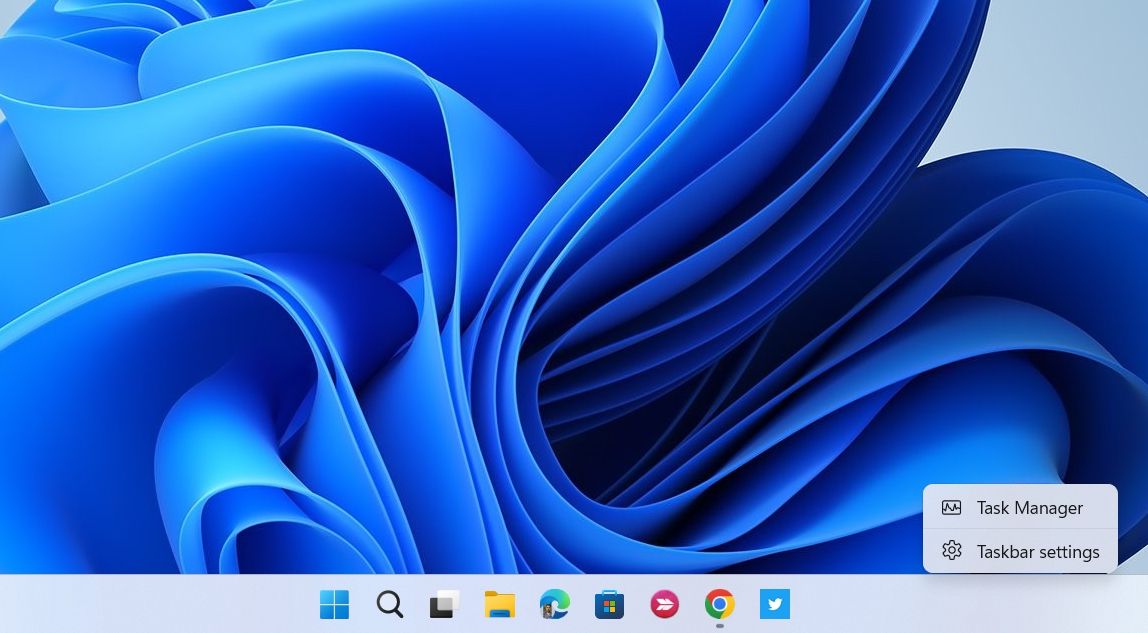
Ve Správci úloh vyberte vlevo kartu Výkon a vpravo se podívejte na počet GPU dostupných pro váš počítač. Pokud existuje více než jeden, pak druhý je vyhrazený GPU. V našem případě je GPU 1 vyhrazeným GPU, a pokud na něj klikneme a posuneme se dolů, vidíme, že na panelu zcela vpravo je uvedeno Vyhrazená paměť GPU.
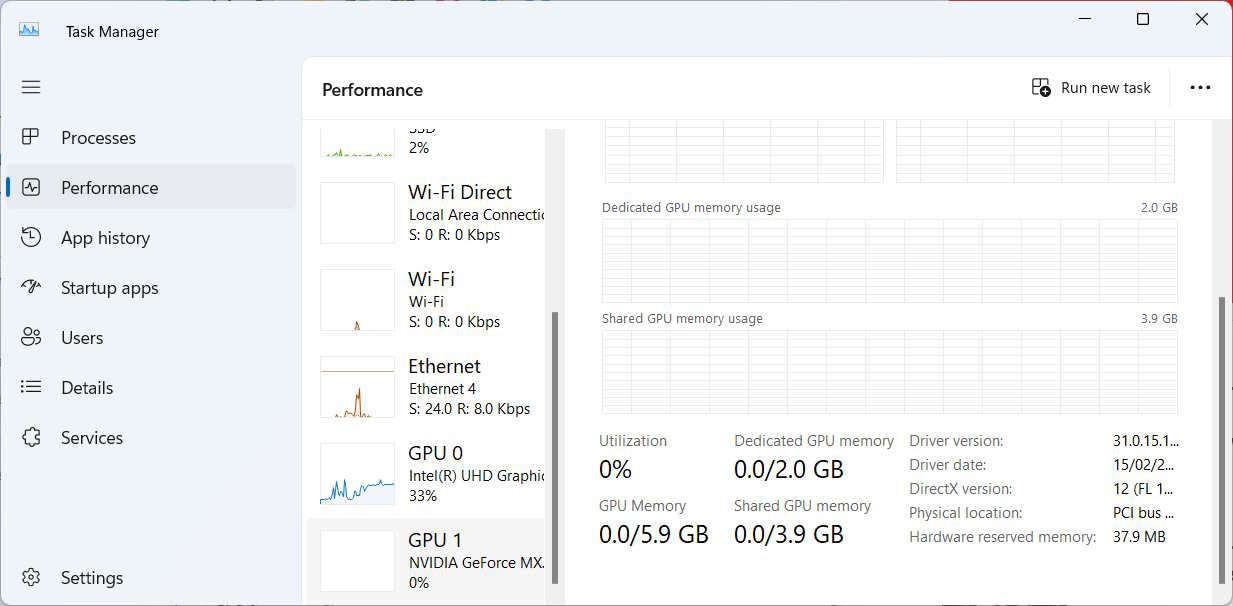
Jakmile potvrdíte, že máte v počítači další GPU, můžete iGPU deaktivovat.
Jak vypnout integrovanou grafiku počítače se systémem Windows
IGPU můžete deaktivovat ve Správci zařízení. Chcete-li to provést, stiskněte Win + R a otevřete Windows Run. Do textového pole zadejte devmgmt.msc a stisknutím klávesy Enter otevřete Správce zařízení.
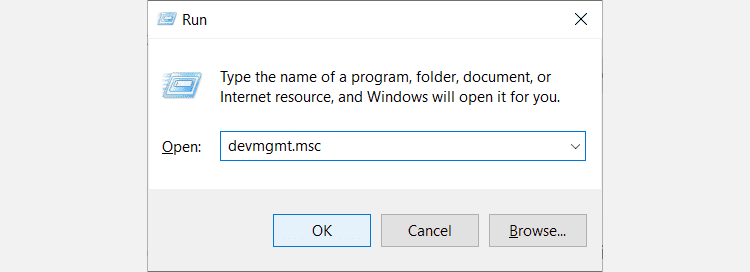
Rozbalte část Display adapters, klikněte pravým tlačítkem na váš integrovaný GPU a vyberte Disable device.
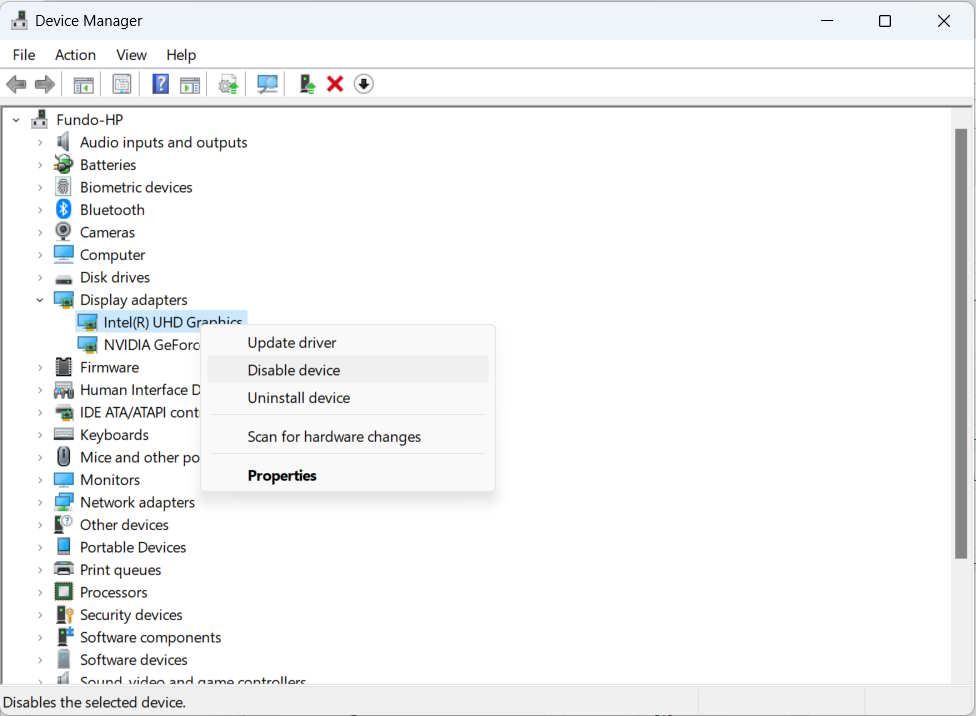
V zobrazené výzvě potvrďte, že chcete deaktivovat iGPU kliknutím na Ano. To by mělo vypnout integrovanou grafiku v počítači se systémem Windows, aby se systém spoléhal na vyhrazenou grafiku.
Měli byste vypnout integrovanou grafiku?
I když vyhrazené GPU bývají výkonnější než iGPU a mohou zvýšit grafický výkon vašeho počítače, není tomu vždy tak.
Rozhodnutí deaktivovat integrovanou grafiku tedy závisí na tom, zda máte silnější vyhrazenou grafiku a zda budete provozovat mnoho graficky náročných aplikací, jako jsou hry a návrhářský software. Jak jsme popsali v našem průvodci integrovaným vs. vyhrazeným GPU, vyhrazené GPU jsou ideální pro intenzivnější operace.
Na druhou stranu, pokud nespouštíte žádné graficky náročné aplikace nebo potřebujete u notebooku snížit spotřebu, nemusíte iGPU vypínat. Váš systém Windows může také podporovat přepínatelnou grafiku, která mu umožňuje rozhodnout, který GPU použít v závislosti na aplikaci, kterou používáte.
To však může v některých scénářích způsobit, že iGPU zablokuje vyhrazený GPU, pokud na obou běží aplikace a není k dispozici dostatek systémových prostředků.
Použijte svou dedikovanou grafickou kartu, když ji potřebujete
Celkově vzato je pro vás lepší používat dedikovanou grafickou kartu, zvláště pokud máte rádi graficky náročné aplikace. Pokud však váš počítač nemá vyhrazenou GPU, deaktivace integrované grafiky nepřipadá v úvahu. Rozhodnutí závisí na tom, čeho se nakonec snažíte na svém počítači se systémem Windows dosáhnout.

